大家清楚win7系统配置5.1声道的操作步骤吗?若还不了解,就来学习win7系统配置5.1声道的操作教程吧!
1.在桌面右下方(任务栏右边)找到一个喇叭图标,右击它,在弹出的右键菜单中找到并打开播放设备菜单;如图所示:
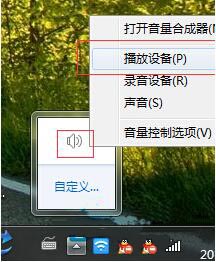
2.在打开的页面中右键点击扬声器,选择配置扬声器;如图所示:

3.在新窗口左侧“音频声道”框中选中5.1环绕,点击下一步;如图所示:
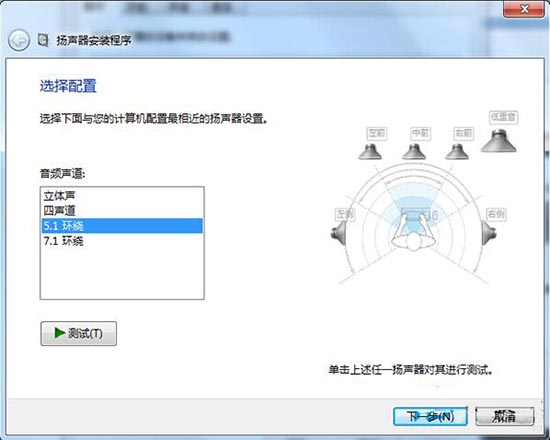
4.在新界面左面“可选扬声器”菜单中取消勾选全部选项,进入下一步;如图所示:
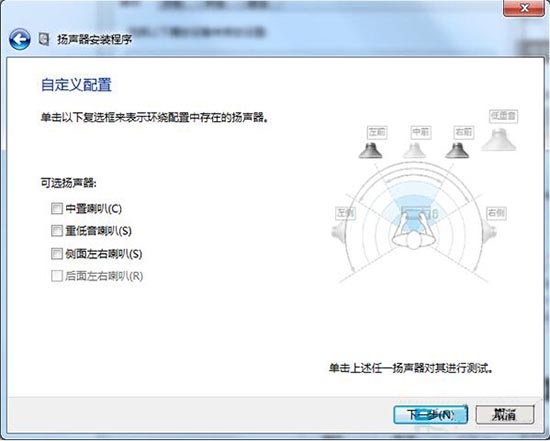
5.在新界面左侧,取消勾选“环绕扬声器”(同样因为 2.1声道并无此设备),进入下一步;如图所示:

6.然后就进入配置完成界面,点击完成关闭窗口即可。如图所示:
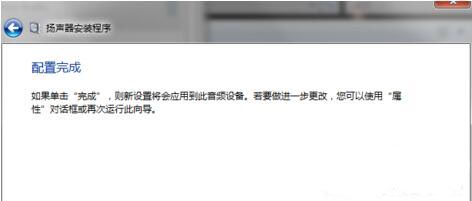
上面就是小编为大家带来的win7系统配置5.1声道的操作步骤,希望对大家能够有所帮助哦。
 天极下载
天极下载






























































